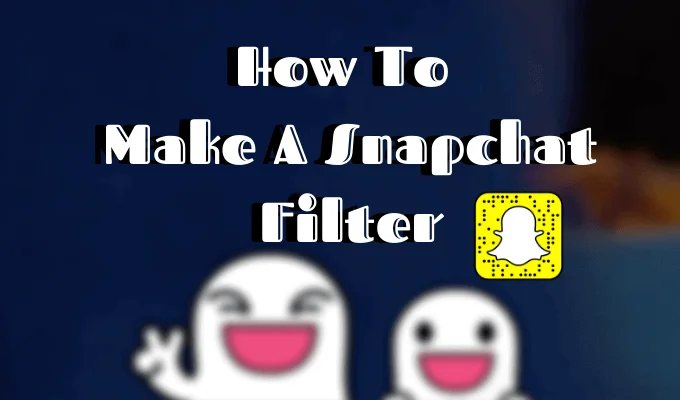Cách tạo bộ lọc Snapchat
Ngày nay, nhờ có nhiều ứng dụng cung cấp bộ lọc ảnh, bạn không cần phải có điện thoại thông minh với camera hàng đầu để tạo ra những bức ảnh xuất sắc. Khi nói đến phương tiện truyền thông xã hội, các bộ lọc còn đóng một vai trò lớn hơn. Họ có thể biến đổi hình ảnh và câu chuyện của bạn và làm cho nội dung của bạn hấp dẫn hơn. Trên Snapchat, bây giờ bạn có thể tạo bộ lọc của riêng mình.
Tùy thuộc vào mục đích, địa điểm và đối tượng, bạn có thể tạo các bộ lọc tùy chỉnh khác nhau để giải trí cho những người theo dõi Snapchat của mình. Một số bộ lọc chỉ hoạt động ở những vị trí cụ thể, trong khi những bộ lọc khác chỉ thích hợp cho các sự kiện đặc biệt. Ngoài ra còn có các bộ lọc mà bạn có thể tạo và sử dụng miễn phí, trong khi đối với những bộ lọc khác, bạn sẽ phải trả phí.
Hãy cùng xem cách tạo bộ lọc Snapchat.
Nội dung bài viết
Quyết định loại bộ lọc bạn đang theo đuổi
Khi nói đến việc tạo bộ lọc Snapchat tùy chỉnh, tốt nhất bạn nên bắt đầu bằng việc đặt mục tiêu của mình.
Ví dụ: bạn có thể tạo một Bộ lọc cộng đồng. Nếu đó là nơi bạn muốn gắn bộ lọc của mình vào, bạn có thể chọn tạo Geofilter. Nó sẽ chỉ hoạt động ở một vị trí cụ thể, vì vậy bạn có thể chọn đặt nó ở một nơi có ý nghĩa nhất định đối với bạn (như công viên, trường đại học hoặc quán cà phê yêu thích của bạn, v.v.). Bạn cũng có thể tạo một Bộ lọc khoảnh khắc điều đó sẽ đại diện cho một số loại sự kiện. Nó có thể là bất cứ điều gì từ một buổi hòa nhạc công cộng đến một chuyến đi mua sắm với bạn bè của bạn.
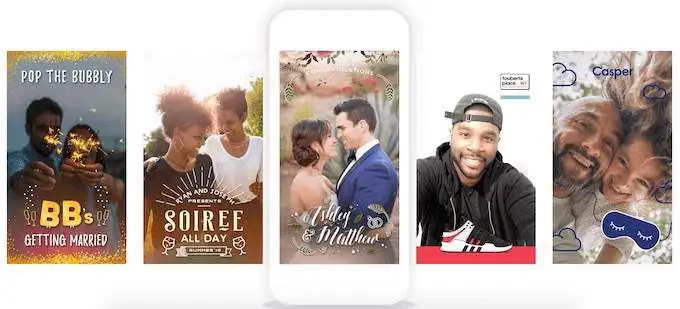
Một tùy chọn khác là tạo bộ lọc Snapchat trả phí. Đó là một lựa chọn thay thế phù hợp hơn nếu bạn muốn kỷ niệm một sự kiện đặc biệt như đám cưới hoặc sinh nhật của ai đó. Nó cũng là một lựa chọn tốt cho các doanh nghiệp hoặc bất kỳ loại hình quảng cáo nào khác.
Bạn có thể tạo bộ lọc Snapchat bằng ứng dụng Snapchat dành cho thiết bị di động hoặc thông qua trang web của họ. Sau khi bạn gửi nó, phải mất vài giờ để Snapchat phê duyệt nó. Sau đó, bạn có thể sử dụng bộ lọc Snapchat của riêng mình trên ứng dụng.
Cách tạo bộ lọc Snapchat miễn phí
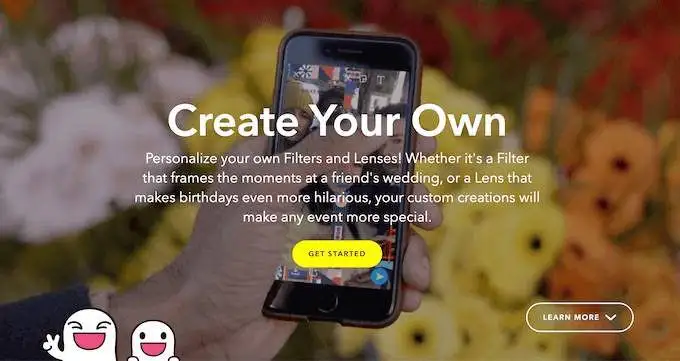
Snapchat cung cấp một tùy chọn để tạo bộ lọc Snapchat của riêng bạn miễn phí, nhưng chúng phải là bộ lọc Cộng đồng và chúng có một số hạn chế. Bạn chỉ có thể tạo chúng bằng trình duyệt web của mình và Snapchat không cung cấp bất kỳ mẫu nào. Thiết kế cần phải được 100% nguyên bản.
Tuy nhiên, phần quan trọng nhất là bạn tuân theo các nguyên tắc của Snapchat khi bạn tạo bộ lọc. Đây là cách thực hiện.
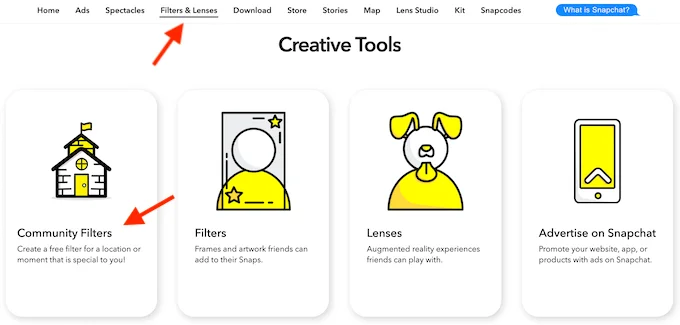
- Truy cập web Snapchat và chọn Bộ lọc & ống kính từ menu ruy-băng của trang web.
- Cuộn xuống Công cụ sáng tạovà chọn Bộ lọc cộng đồng.
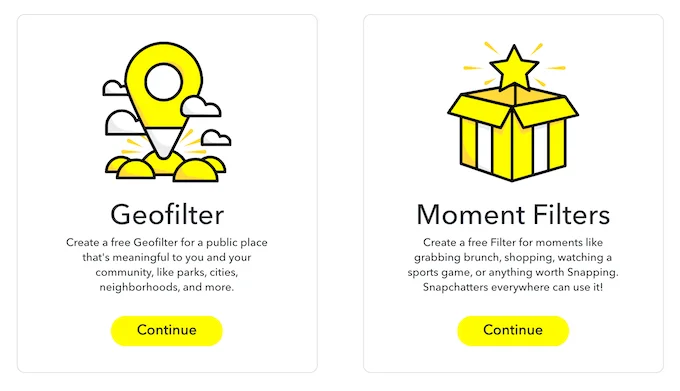
- Bây giờ, tùy thuộc vào dịp của bạn, hãy chọn giữa Geofilter và Bộ lọc khoảnh khắc.
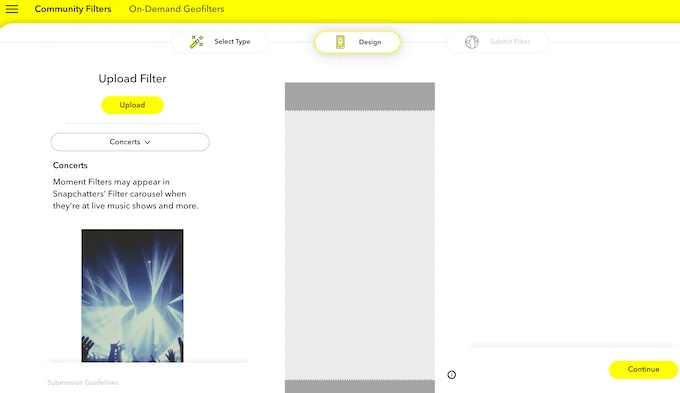
- Nếu đó là một Bộ lọc khoảnh khắc, tất cả những gì bạn cần làm là tải thiết kế của mình lên và sau đó gửi lên Snapchat.
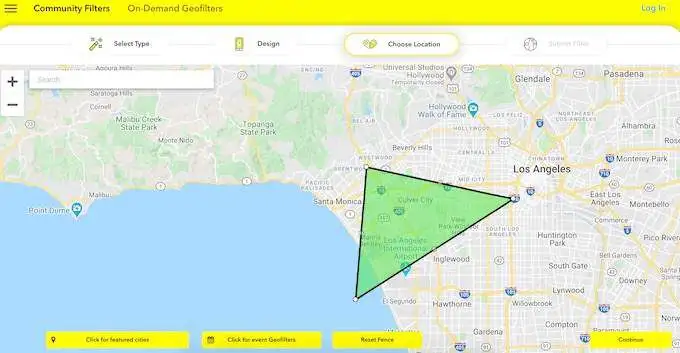
- Với Geofilter bạn cũng sẽ phải thiết lập vùng trên bản đồ nơi bạn muốn áp dụng bộ lọc đó.
Để tạo thiết kế ban đầu cho bộ lọc của bạn, Snapchat khuyên bạn nên sử dụng phần mềm như Adobe Photoshop và Adobe Illustrator. Nếu bạn không giỏi về những thứ đó, thì một lựa chọn tốt để tạo hình ảnh tùy chỉnh là Canva.
Đảm bảo rằng bạn cung cấp tất cả thông tin có liên quan với bộ lọc của mình, như ngày tháng hoặc mô tả sự kiện. Sau đó, miễn là bạn tuân theo các nguyên tắc chính thức, bộ lọc tùy chỉnh của bạn sẽ được phê duyệt và sẵn sàng sử dụng trong vòng vài giờ.
Cách tạo bộ lọc Snapchat trả phí trên máy tính của bạn
Nếu bạn không ngại trả một ít và muốn tiết kiệm thời gian và công sức cho mình, bạn có thể tạo bộ lọc Snapchat trả phí. Đây là cách thực hiện điều đó từ máy tính của bạn.
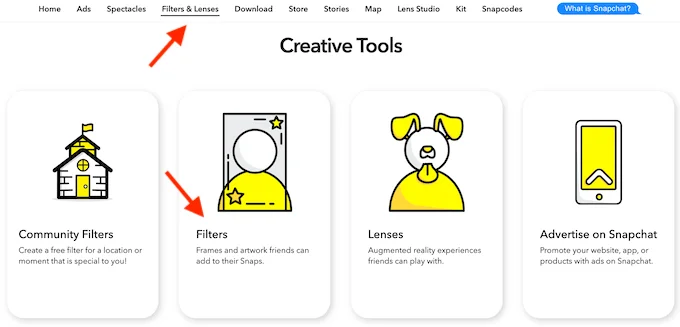
- Trên web Snapchat, hãy truy cập Bộ lọc & ống kính.
- Cuộn xuống Công cụ sáng tạovà chọn Bộ lọc.
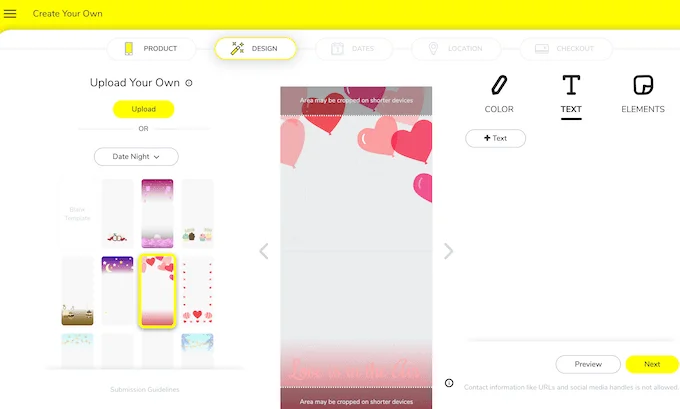
- Tại đây, thay vì tạo thiết kế của riêng bạn từ đầu, bạn có thể chọn từ nhiều mẫu khác nhau. Bạn cũng có nhiều tùy chọn tùy chỉnh hơn, như thay đổi phông chữ, màu sắc và thêm ảnh.
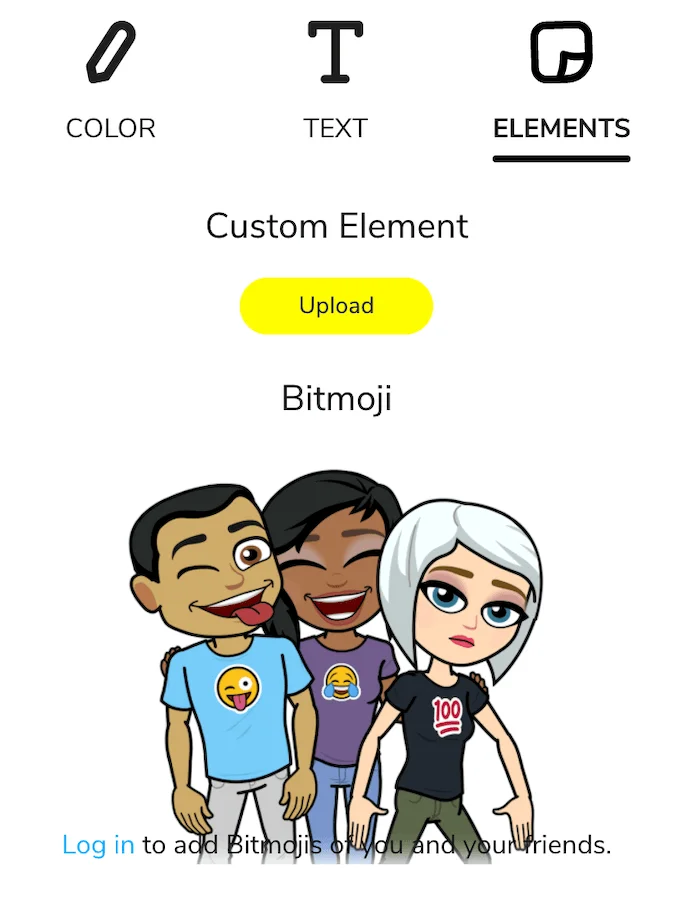
Bạn cũng có thể sử dụng Bitmoji để thêm một phiên bản hoạt hình nhỏ của bản thân và bạn bè vào bộ lọc của mình.
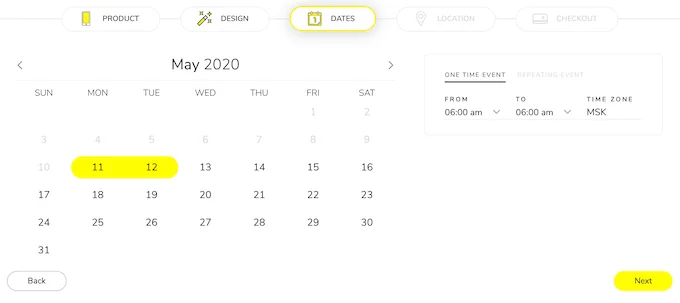
- Sau khi bạn hoàn thành thiết kế, hãy chuyển đến ngày và chọn ngày bắt đầu và ngày kết thúc cho bộ lọc của bạn. Bạn có thể biến nó thành một Sự kiện một lần, hoặc một Sự kiện lặp lại để chạy nó vào những ngày nhất định hoặc thời gian trong ngày.
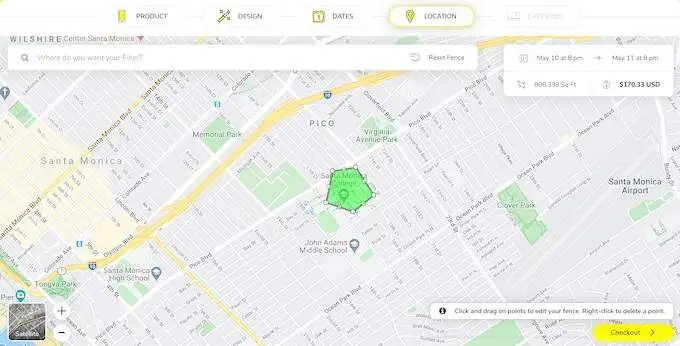
- Dưới Vị trí, vẽ hàng rào để chọn khu vực cho Bộ lọc địa lý của bạn. Tất cả người dùng Snapchat ở bên trong hàng rào đó sẽ có thể sử dụng bộ lọc của bạn.
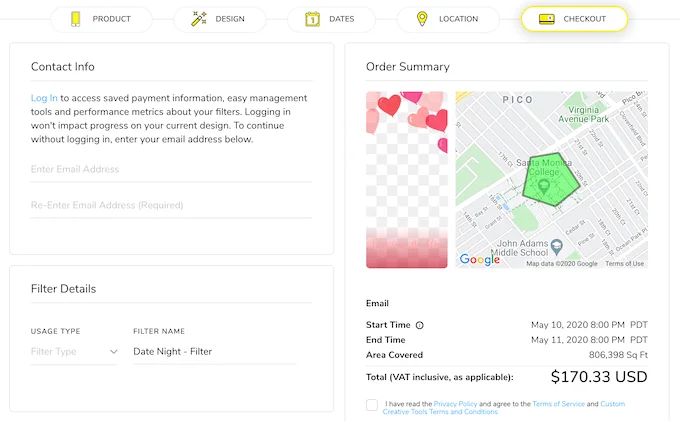
- Đi đến Thủ tục thanh toán thanh toán và gửi bộ lọc của bạn.
Giá bộ lọc Snapchat khác nhau. Nó phụ thuộc vào hai yếu tố: kích thước của khu vực bạn muốn chạy nó và thời gian bạn muốn bộ lọc có sẵn cho người dùng.
Cách tạo bộ lọc Snapchat trong ứng dụng
Bạn cũng có thể gửi bộ lọc Snapchat tùy chỉnh trên iPhone của mình. Quá trình này khá giống nhau, với điểm khác biệt duy nhất là tìm tính năng chỉ dành cho iOS trong ứng dụng.
Để xác định vị trí, hãy mở Snapchat trên iPhone và truy cập hồ sơ của bạn. Sau đó đi đến Cài đặt để tìm Bộ lọc và ống kính. Sau khi bạn chọn Bộ lọc, Snapchat sẽ đưa bạn đến một màn hình tùy chỉnh tương tự để thiết kế nó.
Thực hiện theo cùng một thuật toán, tạo thiết kế của riêng bạn, đặt ngày tháng và khu vực, sau đó thanh toán và gửi bộ lọc Snapchat của bạn để được phê duyệt.
Cách sử dụng bộ lọc Snapchat tùy chỉnh của bạn
Khi bạn nhận được email từ Snapchat xác nhận bộ lọc của bạn đang hoạt động, bạn có thể bắt đầu thêm bộ lọc đó vào snaps của mình.
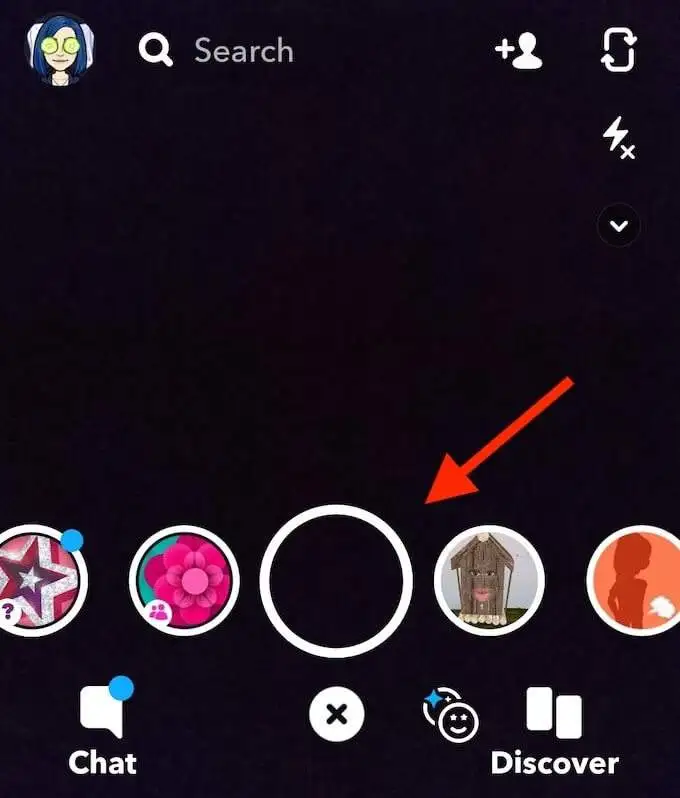
Bạn sẽ tìm thấy nó trong số các bộ lọc của mình khi bạn mở ứng dụng bằng cách vuốt sang trái và phải. Đảm bảo cài đặt bảo mật Snapchat của bạn được đặt để cho phép ứng dụng truy cập vị trí của bạn. Sau đó, bạn sẽ có thể sử dụng bộ lọc địa lý của mình và của người khác cụ thể cho khu vực của bạn.
Tùy chỉnh Snapchat của bạn hơn nữa
Sau khi trải qua trải nghiệm tạo và sử dụng các bộ lọc Snapchat của riêng mình, bạn có thể sẽ muốn làm nhiều hơn nữa để cá nhân hóa các bức ảnh chụp nhanh của mình và khiến chúng dễ liên tưởng hơn. May mắn thay, Snapchat cung cấp rất nhiều cách để làm điều đó: từ việc tạo ống kính của riêng bạn đến tạo video deepfake với bạn và bạn bè của bạn.
Bạn đã thử tạo bộ lọc Snapchat chưa? Nó có thành công với những người dùng khác không? Chia sẻ trải nghiệm Snapchat của bạn với chúng tôi trong phần bình luận bên dưới.